Daftar isi
Mengapa Anda Mengalami Kehilangan File Video (Alasan Umum)
Video adalah data berharga bagi beberapa orang. Kehilangan file video yang penting cukup bisa membuat Anda frustasi. Biasanya, Anda kehilangan file film atau video karena alasan berikut:
- Anda tidak sengaja menghapus video dengan menekan "Delete" atau "Shift + Del".
- Anda memformat drive karena diminta, tetapi Anda tidak memiliki cadangan drive.
- Perangkat lunak antivirus Anda memeriksa dan mendeteksi beberapa virus, dan secara otomatis menghapus video.
- Anda mengosongkan recycle bin setelah menghapus file video dan alasan lainnya
Tentunya akan sangat memusingkan jika video yang dihapus adalah satu-satunya salinan Anda. Namun kabar baiknya adalah video yang sudah dihapus masih dapat dipulihkan. Berikut dua cara untuk mengembalikan video yang terhapus. Jika Anda tidak mengosongkan Recycle Bin, Anda bisa merujuk ke Metode 1. Dan jika Anda mengosongkan Recycle Bin, lanjutkan ke Metode 2.
Metode 1 - Memulihkan Video yang Hilang dari Recycle Bin
Jika Anda menghapus file video, video Anda akan dimasukkan ke Recycle Bin. Jika Anda belum mengosongkan Recycle Bin, maka Anda dapat memulihkan video langsung dari Recycle Bin.
Langkah 1: Buka Recycle Bin. Periksa apakah video yang dihapus masih ada.
Jika Anda tidak tahu nama atau tipenya, cari jenis file seperti MXF, RM, AVI, WMV, MOV, dan MPEG.
Langkah 2: Pilih video dan klik "Restore" untuk memulihkan video.
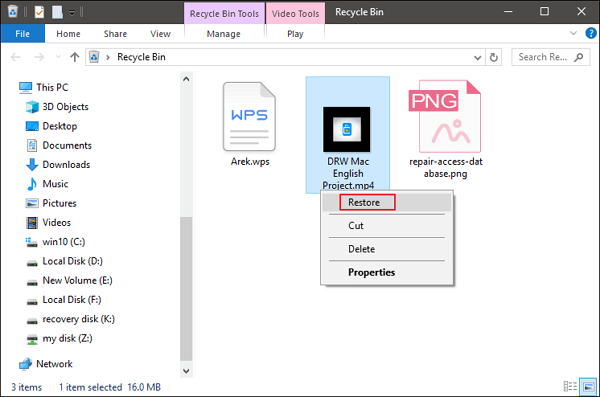
Jika Anda tidak menemukan file tersebut di recycle bin, beberapa perangkat lunak pemulihan dapat membantu Anda memulihkan video yang terhapus.
Metode 2 - Memulihkan Video yang Dihapus dengan Perangkat Lunak Pemulihan Data
Jika Anda tidak dapat menemukan video yang dihapus di komputer Anda, lalu bagaimana Anda bisa memulihkan video yang dihapus? Anda memerlukan perangkat lunak pemulihan file profesional. Dan EaseUS Data Recovery Wizard adalah yang paling kami rekomendasikan. Perangkat lunak ini memulihkan video yang dihapus dengan nama file asli dan jalur penyimpanan file aslinya. Selain itu, perangkat lunak ini juga bekerja dengan baik dengan disk dinamis, RAID, dan sistem file EXT2 / EXT3.
01 Perangkat yang Didukung: Kartu Memori, USB Flashdisk, Hard Disk Eksternal, Pemutar Video Kamera Digital, Komputer, dan Lainnya.
02 Situasi yang Didukung: Pemulihan Data Terformat, Pemulihan File yang Dihapus, Pemulihan Partisi yang Hilang, Pemulihan Kerusakan OS, Pemulihan Serangan Virus, Pemulihan Partisi RAW, dan lain-lain.
03 Sistem File yang Didukung: FAT (FAT12, FAT16, FAT32), exFAT, NTFS, NTFS5, ext2 / ext3, HFS +, ReFS.
04 OS yang didukung: Windows 10/8/7 / Vista / XP, Windows Server 2019/2016/2012/2008/2003.
Unduh perangkat lunak yang efektif ini dan kembalikan video yang dihapus:
1. Unduh dan instal EaseUS Data Recovery Wizard di komputer Anda.

2. Gunakan alat pemulihan data untuk menemukan dan memulihkan data Anda yang hilang.
Pilih lokasi penyimpanan atau folder tertentu tempat dimana data Anda hilang, lalu klik tombol Pindai.

3. Setelah pemindaian selesai, temukan file atau folder yang dapat dipulihkan dalam daftar hasil pemindaian.
Pilih file lalu klik tombol Pulihkan. Saat memilih lokasi untuk menyimpan data yang sudah dipulihkan, Anda tidak boleh menggunakan drive tempat asal file tersebut.

Anda perlu memulihkan video yang dihapus di Android? EaseUS MobiSaver untuk Android akan membantu.
Artikel Terkait
-
Cara Memulihkan File dari Folder Found.000
![author icon]() Cedric/2022/09/22
Cedric/2022/09/22
-
Text Recovery Converter Microsoft Word | Memperbaiki Dokumen Word yang Rusak dan Memulihkan Teks
![author icon]() Brithny/2022/09/22
Brithny/2022/09/22
-
Cara Memperbaiki USB Flash Drive Tidak Terformat Error Tanpa Kehilangan Data
![author icon]() Cedric/2022/09/22
Cedric/2022/09/22
-
TOP 2022| Unduh Gratis Perangkat Lunak Perbaikan File Rusak & Online Gratis
![author icon]() Brithny/2022/09/22
Brithny/2022/09/22